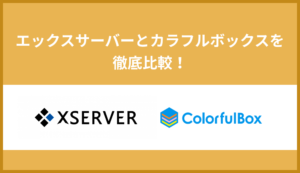ブログを作ろうと思った時に、WordPressを使って作ろうと考える方も多いと思います。
しかし、初心者の人にとってはWordPressでブログを公開するまでにやらないといけないことが分からず、結構手間がかかってしまいます。
この記事では、そんな人に向けてWordPressでブログを公開するまでの全手順を1つずつ解説していきたいと思います。
WordPressとは
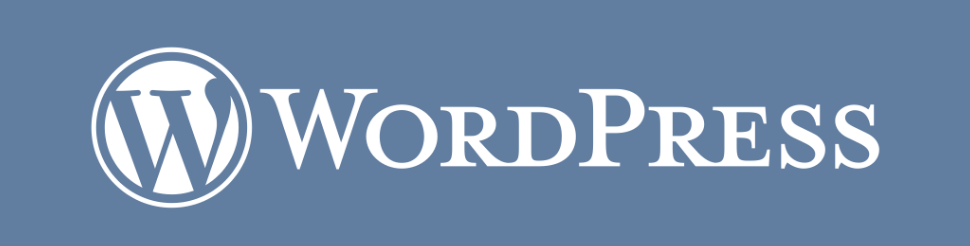
WordPressとは、世界で最も使われているというWebサイトのコンテンツマネジメントシステム(CMS)です。
多くの人気ブログがWordPressを使って作られていて、今ご覧になられているこのWebサイトもWordPressを使って運営しています。
WordPressでWebサイトを作ることによって、便利な機能を簡単に使うことができたり、コンテンツを管理することができたり、プラグインで機能を自由に追加したりなど、様々なメリットがあります。
なぜWordPressなのか
世の中には色々なブログ作成サービスが公開されており、WordPressを使ってブログを作るよりも短期間で簡単にブログを後悔することができます。
しかし、多くの人がWordPressを使ってブログを公開している理由は、具体的に下記のようなものがあります。
- 無料で利用できる
- SEOに強い
- 豊富なテーマが公開されている
- プラグインで機能を追加できる
- カスタマイズ性が高い
- 管理が行いやすい
詳しくは下記の記事でご紹介しているので、気になる方はチェックしてみてください。
WordPressでブログを作るメリットとデメリットWordPressでWebサイトを作る手順

0からWordPressでブログを作るまでのステップは、全部で6つです。
- レンタルサーバーを用意する
- ドメインを取得する
- ネームサーバーを設定する
- WordPressをインストールする
- WordPressの初期設定を行う
- テーマを変更する
難しく感じてしまうかもしれませんが、1つずつ分かりやすくご説明していくので安心してください。
慣れると上記のすべてのステップを30分くらいで行えるようになりますが、初めての方だと数時間くらいはかかってしまう場合があるので、休みの日など時間がある時に挑戦するのがおすすめです。
では、それぞれのステップについて詳しくご説明していきます。
レンタルサーバーを用意する
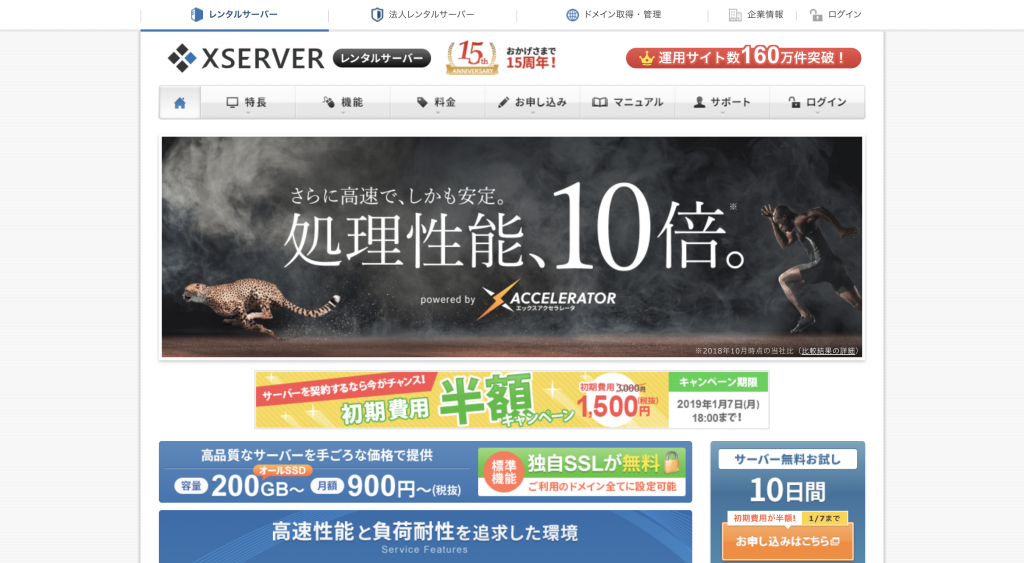
WordPressは、ホームページ作成サービスと違い、自分でレンタルサーバーを用意しなければなりません。レンタルサーバーと聞くと、高そうなイメージがあるかもしれませんが、大体1ヶ月1,000円程度でレンタルサーバーを利用することができます。
レンタルサーバーを提供している企業はいくつかありますが、今一番人気のレンタルサーバーが「エックスサーバー」というレンタルサーバーです。
エックスサーバーは、お手頃価格で利用できるにも関わらず、非常に高性能なレンタルサーバーを利用することができ、コスパに優れたレンタルサーバーと言えるでしょう。
その他にも、管理画面が使いやすいというのもエックスサーバーの特徴で、WordPressでWebサイトを運営している人の中でもエックスサーバーを利用している人はとても多い印象です。
ドメインを取得する
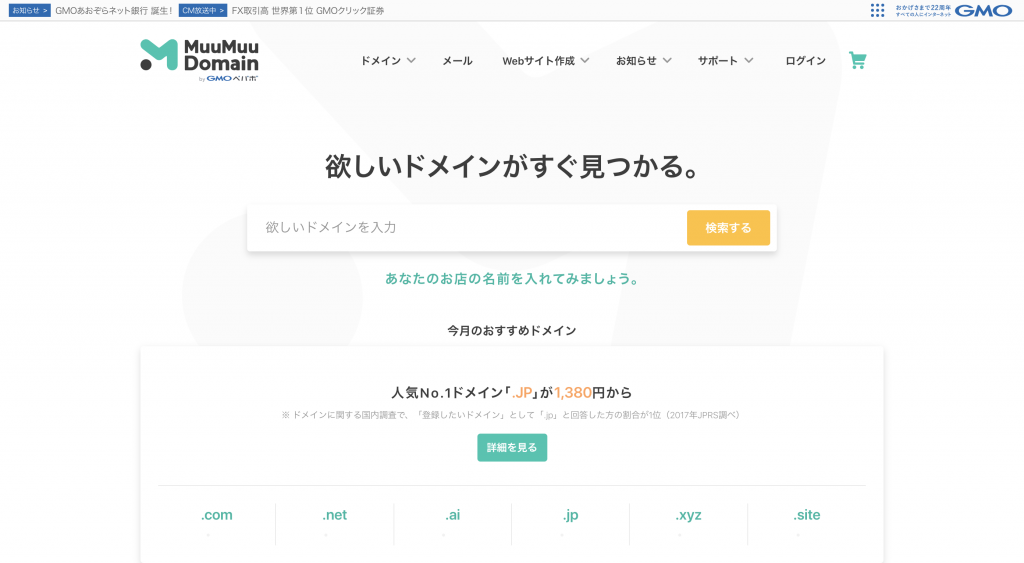
レンタルサーバーの用意ができたら、次はドメインの取得を行います。エックスサーバーは不定期で「プレゼントドメインキャンペーン」を行っているので、キャンペーン期間内に登録した人は無料のプレゼントドメインを使うのがいいでしょう。
他のレンタルサーバーを利用する場合や、キャンペーン期間外に登録した人は自分でドメインを取得しなければなりません。
ドメイン取得サービスも様々なサービスが公開されていますが、「ムームードメイン」や「お名前.com」といった有名なサービスを利用しておけば問題ないでしょう。
また、レンタルサーバーとドメインを同じサービスで取得すると、次のステップの「ネームサーバーの設定」を行わなくていいというメリットがあります。
少しでも作業を減らしたい方は、レンタルサーバーとドメイン取得を1つのサービスで済ませるのがおすすめです。
エックスサーバーは、「エックスドメイン」というドメイン取得サービスも提供しており、それを利用すれば面倒なネームサーバーの設定は必要ありません。
ネームサーバーを設定する
ドメインを取得したら、ネームサーバーの設定が必要です。ネームサーバーとは、簡単に言ってしまうとURLをIPアドレスに変換する(名前解決をする)サーバーのことを指します。
まあ仕組みは理解していなくても問題ないので、レンタルサーバーとドメイン取得サービスにそれぞれ別のサービスを使用した場合はネームサーバーの設定が必要だと覚えておいてください。
エックスサーバーでドメインを取得して、お名前.comやムームードメインでドメインを取得した場合は、お名前.comもしくはムームードメインの管理画面からネームサーバーを変更しましょう。
設定するネームサーバーを知りたい場合はこちらをご覧ください。
お名前.comとムームードメインで取得したドメインのネームサーバーを変更する場合は、それぞれ下記の公式ドキュメントを参考に設定します。
WordPressのインストール
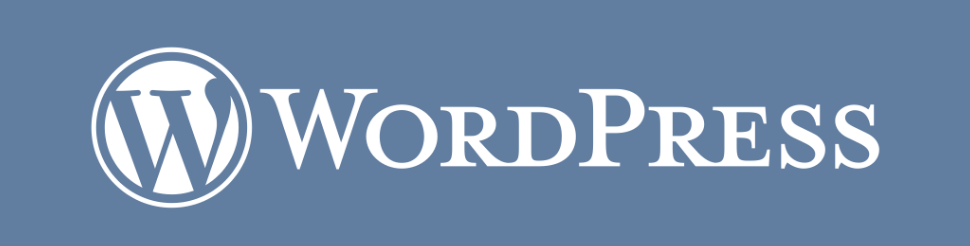
WordPressはサーバーにインストールして利用するツールです。サーバーにツールをインストールすると聞くと難しく感じるかもしれませんが、エックスサーバーの場合は「自動インストール」機能が提供されているので、簡単な初期設定を済ませておけば簡単にインストールすることができます。
エックスサーバーの公式サイトで、WordPressのインストール方法について分かりやすく紹介されているので、こちらを参考にしてください。
WordPressのテーマを設定する
WordPressのテーマを設定しましょう。WordPressのテーマは管理画面の「外観」→「テーマ」から検索する方法と、テーマファイルをアップロードして設定する方法があります。
これからテーマを探すという方は、管理画面で色々なテーマを見てみて、好みのものをインストールして有効化することでWebサイトのデザインを変更することができます。
すでに利用したいテーマがある場合は、テーマのzipファイルを管理画面からアップロードすることで反映することができます。
WordPressでブログを作る時には、テーマ選びが非常に重要となります。テーマ選びで失敗したくない方は、下記の記事を参考にしてみてください。
SEOに強い!ブログにおすすめの人気WordPressテーマまとめブログの初期設定を行う
テーマを設定することができたら、次はブログの初期設定を行います。
大きく設定しなければならないポイントは、下記の通りです。
一般設定
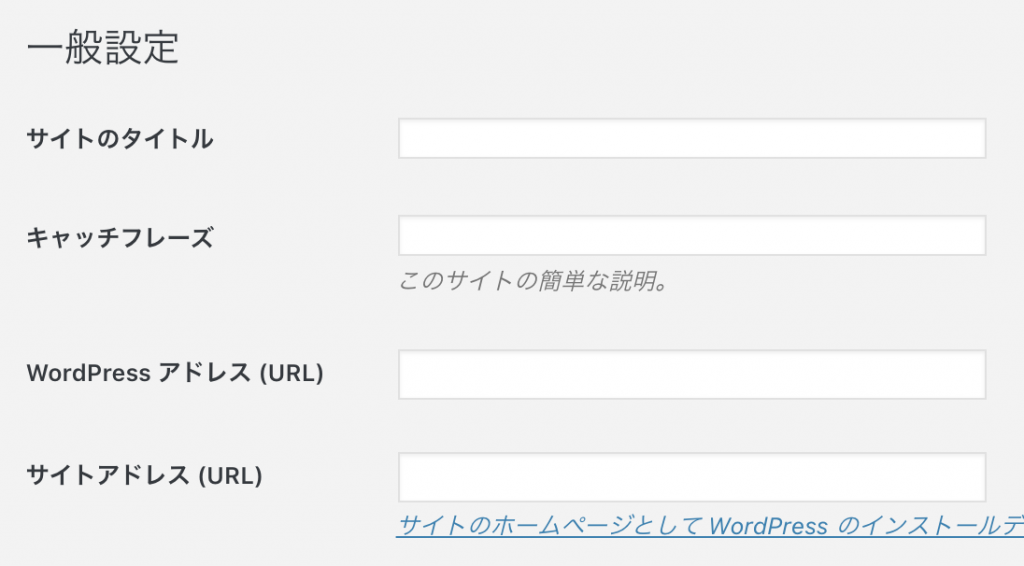
WordPressの管理画面の左側に表示されているメニューから、「設定」→「一般」を選択すると、下記のようなページが表示されます。
- サイトのタイトル
- 検索結果や、トップページ、ヘッダーなどに表示されるサイトの名称です。
- キャッチフレーズ
- 検索結果や、トップページ、ヘッダーなどに表示されるサイトの説明です。テーマによって表示される箇所や表示の有無が異なります。
サイトのタイトル、キャッチフレーズはSEOにも影響する要素なので、忘れずに設定するようにしましょう。
パーマリンクの設定
パーマリンク設定というのは、投稿ページのURLなどを設定する項目です。この設定を変更することによって、記事ページのURLを変更することができます。
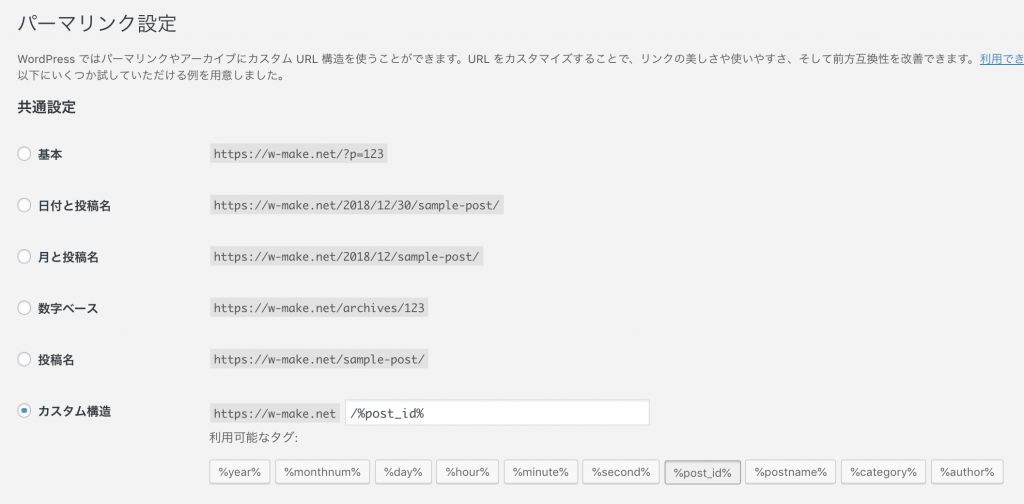
初期設定では、ページのタイトルがURLに使用されているようになっているので、毎回手動でURLを設定しなければならず、非常に手間がかかるので変更することをおすすめします。
おすすめのURLは、記事のIDをURLに使用する方法です。
本サイトでは、パーマリンクの設定で「カスタム構造」を選択し、下記のように登録しています。
(https://w-make.net) /%post_id%
こうすることによって、記事IDを使ったシンプルなURLに設定することができます。
コメント機能の無効化
WordPressは初期設定でコメント機能が有効化されていますが、そもそもコメント機能を使用する予定が無かったり、スパムによる投稿を防ぎたい場合などはコメント機能を無効にしておきましょう。
コメント機能を設定するには、「設定」→「ディスカッション」を開きます。
すると、ページの一番上に「投稿のデフォルト設定」という項目があるので、ここのチェックをすべて外してしまいましょう。

その他にやっておくといいこと
上記の手順ですでにブログの公開は完了していますが、WordPressでブログを作ったらやっておいた方がいいことをご紹介しておきます。
プラグインを追加する
WordPressは、プラグインを追加することによって便利な機能を追加することができます。
プラグインは無数に公開されているので、どれを使えばいいのか分からない方も多いかもしれません。
そこで、本当に使えるプラグインを下記の記事にまとめました。ブログを公開した後でも大丈夫なので、プラグインをぜひ活用してみましょう。
Search Consoleに登録する

Search Consoleというのは、Googleが提供するサービスで、Webサイトを公開したら必ず登録すべきなので、忘れずに登録しておきましょう。
Search Consoleでできることの中で、特によく使うのは下記の機能です。
- サイトマップの登録
- 検索結果の表示数、クリック数、クリック率、掲載順位のチェック
- インデックスへの登録依頼
検索結果の表示数やクリック率は、アクセス解析の中でも特に重要な要素なので、定期的にチェックしてみてください。
とは言っても、ブログを公開したての頃はほとんど数字に変化が無く、アクセスも少ないのであまり見ていても意味がないかもしれません。大体1日のアクセス数が100を超えるようになってきたタイミングで、どういうキーワードで検索されているのか、どの記事が多くの流入を集めているのかをチェックすると良いでしょう。
WebサイトのSSL化
よくWebサイトのURLの最初にhttpやhttpsが付けられていますが、「https」になっているWebサイトがSSL化されているWebサイトとなります。
Googleが「安全でないサイト」と表示されるようになってしまったため、これからWebサイトを作る人はWebサイトのSSL化は必ず行うようにしましょう。
WebサイトをSSL化するためには、SSL証明書というものを用意しなければなりません。有料でSSL証明書を購入できるサービスもありますが、エックスサーバーの場合は無料でSSL化を済ませることができます。
エックスサーバーでWebサイトをSSL化する手順については、下記の記事を参考にしてください。
まとめ
慣れてしまうとあっという間に行うことができますが、初めての方には少し難しく感じてしまうかもしれません。
しかし、一度上記の手順を行ってしまえばブログを公開することができるので、乗り越えてしまえば後は記事を書いて公開していくだけです。
始めたての頃はアクセスも少なく、モチベーションを維持するのが難しいかもしれませんが、継続して更新していれば必ずアクセス数は伸びてくるので、継続して更新していくようにしましょう。
SEOに強い!ブログにおすすめの人気WordPressテーマまとめ